Como alterar os temas do WordPress
Publicados: 2022-10-05A maioria dos temas do WordPress pode ser alterada simplesmente acessando a área Aparência -> Temas no painel de administração do WordPress e selecionando o tema que você deseja usar na lista. Se o tema que você deseja usar não estiver na lista, ele poderá ser carregado via FTP. Para alterar um tema do WordPress via FTP, você precisará se conectar ao seu site usando um cliente FTP e navegar até o diretório /wp-content/themes/. A partir daqui, você pode carregar a nova pasta do tema no diretório. Depois que a pasta do tema for carregada, você poderá ativá-la acessando a área Aparência -> Temas no painel de administração do WordPress.
Você pode FTP para WordPress?
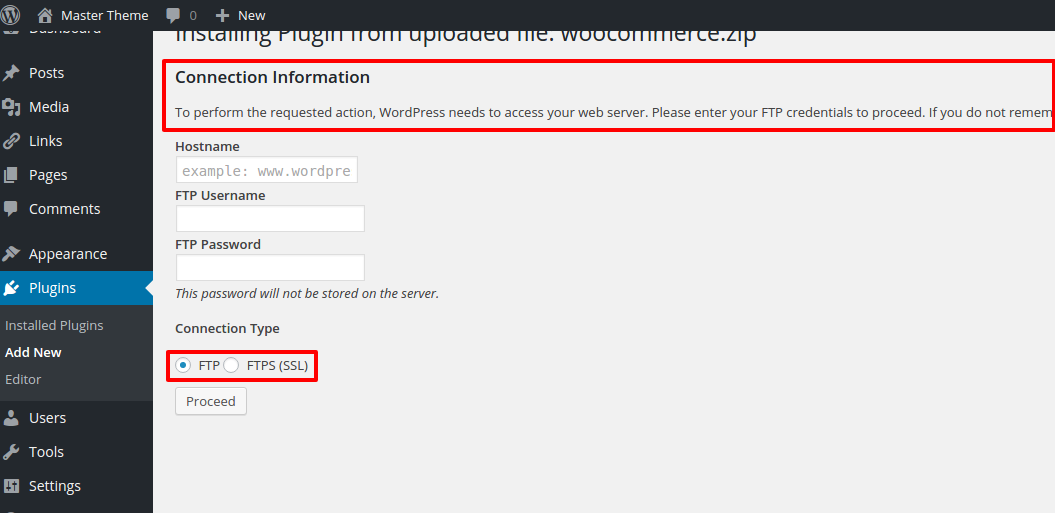
Você pode se conectar diretamente aos arquivos em seu site WordPress usando FTP. Como resultado, você não precisa mais acessar seu painel do WordPress ou provedor de hospedagem para editar, adicionar e excluir informações e códigos diretamente. O FTP é uma ferramenta valiosa, tanto para produtividade quanto para eliminar algumas de suas tarefas mais rotineiras.
É simples configurar o acesso FTP do WordPress se você souber como fazê-lo. Antes de mergulhar nos detalhes do FTP neste artigo, gostaria de apresentá-lo ao que é e por que é útil. Nesta lição, mostrarei como usar o FTP para se conectar ao seu servidor WordPress. Depois de instalar um programa de FTP, é hora de fazer login com suas credenciais de FTP. Seu host fornecerá um nome de usuário e senha para usar neste serviço. Uma nova conta FTP pode ser criada usando o painel do seu host, que inclui o cPanel, se o seu provedor de hospedagem o fornecer. A edição de arrastar e soltar permite que você manipule arquivos com a mesma facilidade que faria em sua área de trabalho.
Ao utilizar o FTP com o WordPress, você pode fazer várias coisas com mais eficiência. Seu computador local pode baixar arquivos do servidor depois de carregá-los. Se você arrastar os arquivos entre as pastas do seu servidor, eles serão movidos. O FileZilla também permite editar arquivos, que é outro recurso útil.
O FTP é a melhor opção se você deseja transferir arquivos entre seu computador e seu site WordPress. Você pode se conectar e transferir arquivos entre seu computador e seu site WordPress usando FTP, um protocolo simples que é simples e benéfico para sites WordPress. Para usar o FTP, você deve primeiro criar uma conta com seu provedor de hospedagem WordPress. Depois de criar sua conta, você poderá acessar suas credenciais de login através do painel cPanel da sua conta de hospedagem. Se você não conseguir encontrar suas credenciais de login, entre em contato com seu provedor de hospedagem para obtê-las. Depois de fazer login na sua conta FTP, você pode acessar o servidor de arquivos remoto do seu site WordPress para fazer upload ou download de arquivos. O FTP é uma ótima maneira de transferir dados entre seu computador e seu site WordPress, e você pode usá-lo depois de fazer login no seu site.
Noções básicas de FTP: upload e download de arquivos
Depois de fazer login na sua conta FTP, os botões 'Upload' e 'Download' na guia 'Arquivos' permitem que você faça upload e download de arquivos do seu site.
Para transferir um arquivo de um site para outro, primeiro localize o arquivo no primeiro site e copie-o para o seu computador. Para carregar o arquivo, clique no botão 'Upload' na guia 'Arquivos' do segundo site.
Entre em contato com seu provedor de hospedagem ou com o suporte do WordPress se tiver alguma dúvida sobre FTP ou como usar o WordPress em seu site.

Como faço para editar FTP no WordPress?
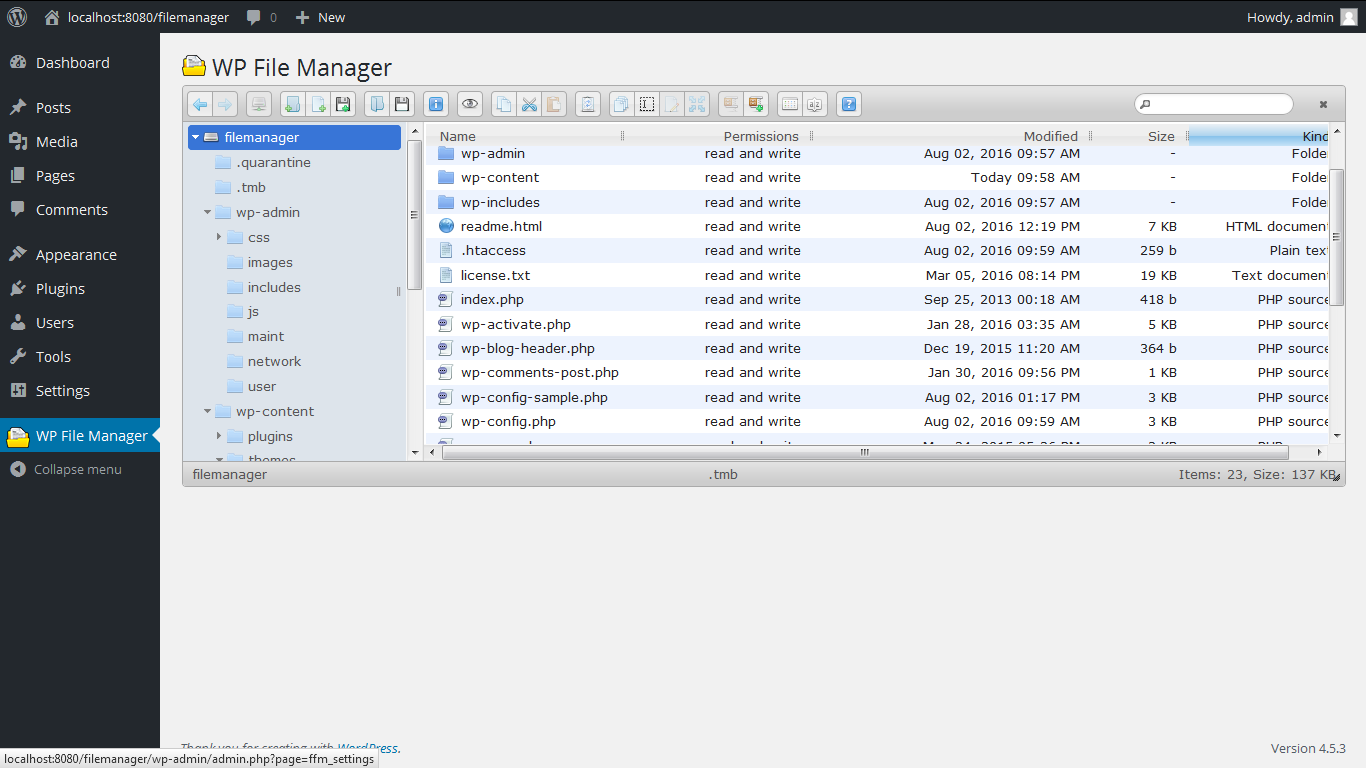
Para editar o FTP no WordPress, você precisará acessar seus arquivos do WordPress por meio de um cliente FTP. Depois de se conectar ao seu site WordPress via FTP, você precisará navegar até a pasta “wp-content”. Dentro da pasta “wp-content”, você encontrará uma pasta chamada “plugins”. Dentro da pasta “plugins”, você encontrará um arquivo chamado “editable-ftp.php”. Você pode editar este arquivo usando um editor de texto como o Notepad++. Depois de fazer suas alterações, você precisará salvar o arquivo e enviá-lo de volta ao seu site WordPress.
Você poderá adicionar, editar e excluir facilmente temas e plugins do WordPress usando uma solução de FTP do WordPress localizada em sua área de administração do WordPress. Isso lhe dará controle total sobre o seu trabalho no WordPress, evitando que você tenha que encontrar um cliente FTP e fazer todo o seu trabalho no WordPress fora do seu painel do WordPress. O sistema de gerenciamento de arquivos possui vários recursos que permitem que ele seja usado para uma ampla variedade de propósitos. No WordPress, você pode usar esse gerenciador de arquivos FTP da mesma forma que faria com qualquer cliente FTP moderno . Você pode visualizar, editar, carregar, baixar e excluir arquivos e pastas usando esta barra de ferramentas. Abra qualquer pasta clicando nela e editando ou visualizando o conteúdo. Ao selecionar um arquivo para editar, você verá uma janela pop-up.
É recomendável que você experimente a versão gratuita deste gerenciador de arquivos FTP para WordPress primeiro. Existe uma versão bastante extensa disponível gratuitamente. Você terá vários recursos adicionais incluídos na versão pro, mas se quiser experimentá-lo, isso custará um dinheiro extra. O Advanced File Manager pode ser usado para carregar, editar, excluir, baixar, compactar, copiar e renomear arquivos e pastas do WordPress. É simples usar FTP e cPanel.
Agora você pode reiniciar seu navegador pressionando o botão "ativar". Ao usar o serviço FTP em seu computador, você precisará saber o nome do servidor FTP (ou endereço IP), bem como o número da porta FTP . Depois de obter essas informações, você pode iniciar o Chrome e digitar “chrome://flags” na barra de endereço. Basta digitar “enable-ftp” na barra de pesquisa na área de sinalizadores para habilitar o ftp. Assim que você clicar no botão “ativar”, seu navegador será desativado. Ao habilitar o FTP em seu navegador, você deve criar uma conexão FTP. Para fazer isso, acesse o Chrome e digite chrome://localhost:21 na barra de endereços. Você pode navegar até a página localhost:21 em seu navegador fazendo isso. Digite o nome do host do servidor FTP (ou endereço IP) e o número da porta FTP. Ao usar conexões FTP de uma porta separada, você deve inserir o número de porta apropriado. O servidor FTP agora deve estar acessível a partir do seu navegador assim que você inserir essas informações. Se tudo correr bem, você poderá navegar pelos arquivos no servidor FTP. Se você notar algum problema, certifique-se de estar usando chrome://flags, onde você pode aprender como solucionar problemas de conexões FTP.
